Введение
Netdata — это инструмент с открытым исходным кодом, предназначенный для мониторинга производительности системы в режиме реального времени. Собирает метрики в реальном времени для системных действий, таких как загрузка ЦП, использование памяти, использование полосы пропускания, активность диска и т. д. И выводит информацию на веб-интерфейс с графическими диаграммами.
Официальная команда Netdata рекомендует установить инструмент мониторинга netdata с помощью скрипта кикстарта. Но это руководство поможет вам установить Netdata в Ubuntu, используя репозитории по умолчанию.
В этом руководстве описывается, как установить Netdata в системе Linux Ubuntu 20.04 LTS Focal Fossa.
Предпосылки
Войдите в свою систему Linux Ubuntu 20.04 LTS с учетной записью с привилегиями sudo.
Если вы хотите установить Netdata Monitoring Tool на удаленный сервер, продолжайте чтение, в противном случае пропустите первый абзац «Подключение к серверу» и прочитайте следующий.
Подключение к серверу
Чтобы получить доступ к серверу, вам нужно знать IP-адрес. Вам также потребуется ваше имя пользователя и пароль для аутентификации. Чтобы подключиться к серверу как root, введите следующую команду:
ssh root@IP_DEL_SERVERДалее вам нужно будет ввести пароль пользователя root.
Если вы не используете пользователя root, вы можете войти под другим именем пользователя с помощью той же команды, а затем изменить root на свое имя пользователя:
ssh nome_utente@IP_DEL_SERVERЗатем вам будет предложено ввести пароль пользователя.
Стандартный порт для подключения по ssh — 22, если ваш сервер использует другой порт, вам нужно будет указать его с помощью параметра -p, затем введите следующую команду:
ssh nome_utente@IP_DEL_SERVER -p PORTAУстановите Netdata на Ubuntu
Репозитории apt Ubuntu 20.04 LTS по умолчанию содержат пакеты Debian Netdata. Вы можете установить netdata в Ubuntu, выполнив следующие команды.
sudo apt updatesudo apt install netdataНажмите « y », если во время установки запрашивается подтверждение.
Затем отредактируйте файл конфигурации netdata в вашем любимом текстовом редакторе.
sudo nano /etc/netdata/netdata.confПо умолчанию " привязка сокета к IP " - 17.0.0.1. Это нормально для доступа к netdata в локальной системе. Чтобы разрешить доступ из удаленной системы, обновите его, указав IP-адрес вашей системы:
[global]
run as user = netdata
web files owner = root
web files group = root
bind socket to IP = 175.31.1.24Сохраните файл и перезапустите службу netdata.
sudo systemctl restart netdataПосле этого вы успешно установили Netdata в системе Ubuntu.
Войдите в веб-интерфейс Netdata
Netdata по умолчанию работает на порту 19999. Откройте веб-браузер в вашей системе и подключитесь к порту 19999 по IP-адресу системы.
http://175.31.1.24:19999Вы увидите панель управления Netdata с подробной системной статистикой:
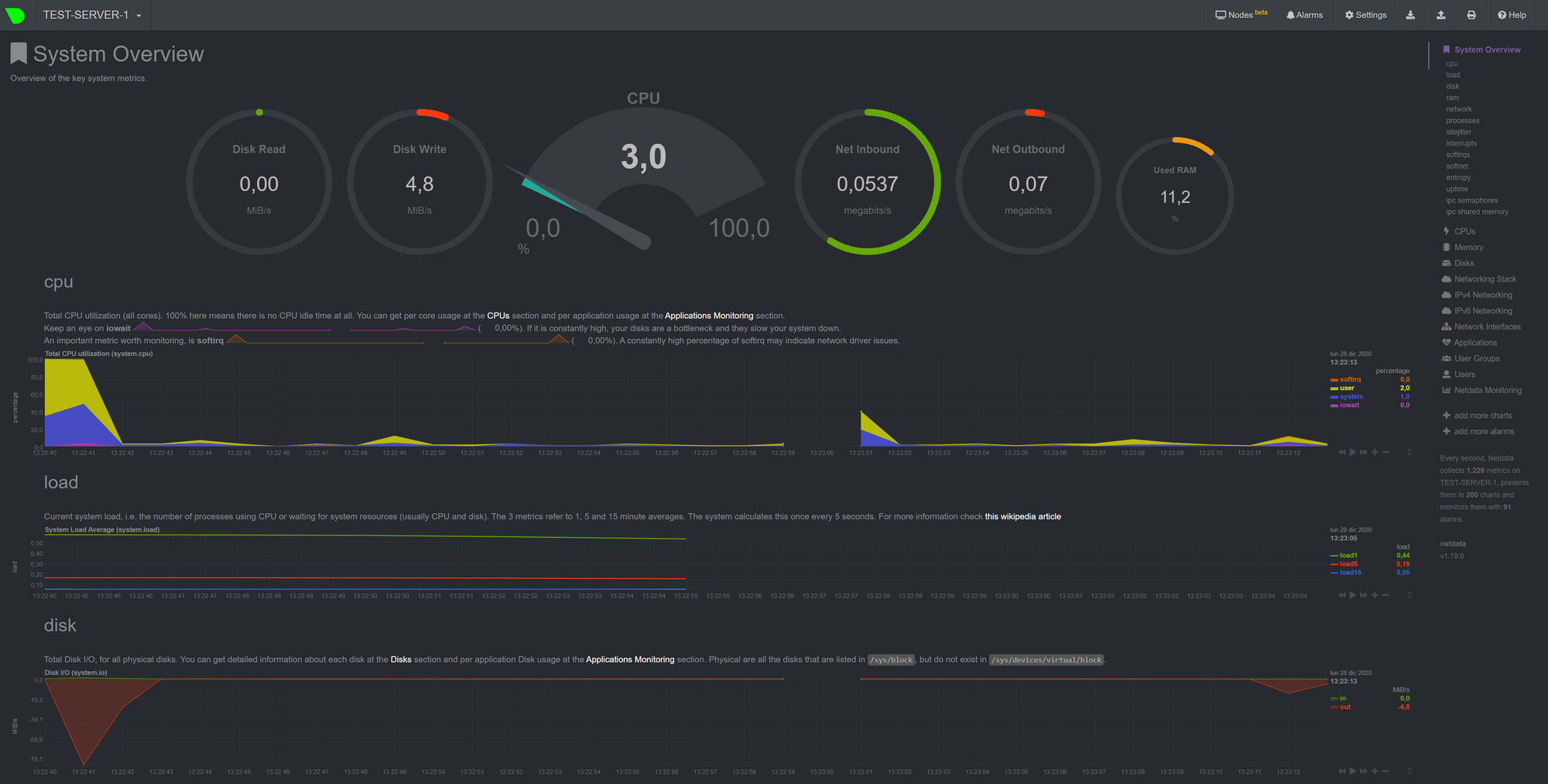
Просмотрите различные графические статистические данные, щелкнув ссылки на правой боковой панели.
Вывод
Это руководство помогло вам установить решения для мониторинга Netdata в системе Ubuntu 20.04 LTS Focal Fossa.

